纳税人普通发票管理系统(V1.0)操作手册
- 格式:doc
- 大小:525.00 KB
- 文档页数:22

发票常用业务操作手册目录1.发票初始化 (3)1.1发票票种设置 (3)1.2 发票库房管理员设置 (5)1.3发票库房管理员调拨权限 (8)2. 发票计划管理 (9)2.1 普通发票计划编制 (9)2.2 普通发票计划汇总审批 (12)3. 发票调拨管理 (15)3.1发票库房调拨管理 (15)3.2发票柜台调拨管理 (21)4. 发票结存管理 (22)4.1 发票盘存管理 (22)4.2 发票结存期限设置 (26)4.3发票月结存 (26)5.发票票种核定 (27)5.1发票票种核定 (27)6.发票发售管理 (32)6.1发票发售管理 (32)7. 发票缴销管理 (33)7.1 发票验(交)旧 (33)7.2 发票验(交)旧撤销 (35)8.发票代开 (36)8.1代开通用机打发票 (36)8.2代开销售不动产统一发票 (41)8.3代开建筑业统一发票 (46)8.4发票代开作废 (50)9.网络发票 (52)9.1网络发票功能核定 (52)9.2消息发布 (60)9.3基础信息维护 (61)9.4基础编码维护 (65)1.发票初始化1.1发票票种设置1.1.1业务流程本模块维护国家税务总局或各地方税务机关制定的发票种类代码、发票种类名称及发票代码等相关信息,发票种类是大类,发票代码是发票种类下的明细,发票代码是各省(市)自行维护的。
发票种类代码、发票代码的编码规则请参照总局标准组提供的税务代码集文档中的相关描述。
1.1.2操作步骤菜单进入方式:【发票管理】—【发票初始化】—【发票票种设置】操作一:新增发票种类点击选择具体发票类别,录入发票种类名称、发票种类简称、版式规格、文字版、联次、金额版等相关信息,录入完相关信息后,点击【保存】,保存成功后,系统自动将发票种类名称显示在该发票类别下。
操作二:新增发票种类下的发票代码选择需要的发票种类名称双击,此发票信息自动带出在左边发发票种类信息中(见下图1),然后双击“增加发票代码”(见下图2),录入发票代码名称,录入制版年度,选择行政区划(按省、市显示)等相关信息,点击【保存】,保存成功后该发票代码自动显示在左边发票树的该发票种类代码下面。
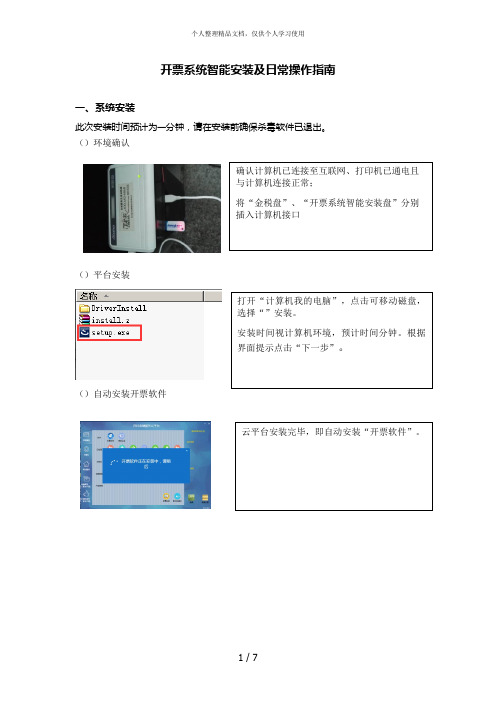
开票系统智能安装及日常操作指南
一、系统安装
此次安装时间预计为—分钟,请在安装前确保杀毒软件已退出。
()环境确认
()平台安装
()自动安装开票软件
()打印机安装
()打印定位
二、登陆操作
三、日常操作 (一)发票填开
进入开票软件,选择发票管理模块,点击发票填开,选择发票种类(第一次开票时需先点击发票读入,同时联网状态下开票实现即开即传,系统支持开具增值税专用发票、增值税普通发票、货物运输业增值税专用发票、机动车销售统一发票)
进入发票填开界面,点击工具条上“价格”按钮后,依次填写购货方信息和商品信息(注意选择正确的税率)。

网络开票系统操作流程一、网络开票系统功能宁波市国税局普通发票网络开票系统(简称网络开票系统)是为推进信息管税,规范普通发票管理,提高发票管理的信息化水平,按照总局“简并票种、统一式样、建立平台、网络开具”的工作思路要求,同时为纳税人提供方便、快捷的开票手段而开发的新型开票系统。
该系统的推广使用,将进一步规范国税普通发票的使用管理,降低纳税人的开票成本,提高税收征管工作的质量,为纳税人提供优质服务奠定基础。
(一)纳税人端网络开具功能网络开具采用客户端开具方式,功能主要包括发票领购、开具、作废、开具红字发票及统计查询等。
发票领购信息取自综合征管软件,并与纳税人发票入库校验;发票开具时录入的票面信息通过网络实时存储到税务机关后台数据库,实现了网络开票数据实时采集,使开票信息与数据库一致。
对于因税务机关系统故障而离线开具发票的,发票信息由客户端进行加密后存储在本地,在条件符合的情况下根据系统设置将离线开具的发票信息通过网络上传至税务机关。
此外,系统还为纳税人提供发票查验推送服务,方便纳税人发票信息的比对。
(二)纳税人端发票信息查询功能网上发票信息查询是网络发票系统的重要部分,是加强发票管理的关键环节,主要分为开票企业查询、收票方或第三方对发票信息查询和发票流向查询。
1、网上发票信息查询范围包括网络发票系统推行后市局数据库保存的所有普通发票,其中CTAIS代开和增值税普通发票可对以前数据进行查询。
2、开票企业查询,是指纳税人可以在国税网站用税号和WEB口令及CA证书方式登陆后,对发票的领购、开具等进行查询。
3、收票方或第三方对发票信息查询,是指收票方或第三方可以通过国税网站输入发票代码、发票号码、查验码、开票日期等条件,查询到发票的销方名称、发票金额、税额、发票状态等信息,用以对发票作出初步的判定。
4、发票流向查询,是指纳税人通过输入发票代码、发票号码等条件,查询到发票的购买情况。
二、初次安装准备工作:1、获取并安装CA证书:纳税人初次使用网络开票系统前,需要先持税务登记副本原件、U盘、经办人员身份证到主管税务机关的办税服务厅申领CA证书(数字证书)。

网络发票管理系统操作手册大连市地方税务局2010.4目录1 系统登录 (3)1.1 登录网址 (3)1.2 安装客户端软件 (3)1.2.1 安装AdobeReader打印软件 (4)1.2.2 安装系统控件 (4)1.2.3 安装UKey驱动 (4)1.3 登录系统 (5)1.3.1 UKey登录 (5)1.3.2 普通登录 (6)2 涉税通知 (6)2.1 通知查看 (6)3 系统功能 (7)3.1 客户维护 (7)3.2 用户管理 (8)3.3 发票调配 (9)3.4 库存预警参数配置 (11)4 发票管理 (11)4.1 发票开具 (11)4.2 发票作废 (15)4.3 发票冲正 (16)4.4 库存预警 (17)5 查询统计 (18)5.1 真伪查询 (18)5.2 查询发票开具明细 (20)5.3 查询发票开具汇总 (20)5.4 查询发票领购情况 (21)5.5 查询发票库存情况 (21)6 房源管理 (21)6.1 房源信息登记 (21)1系统登录1.1 登录网址打开IE浏览器,输入网址:/dl-taxWlfp,页面显示“大连市地方税务局网络发票管理系统”登录界面:1.2 安装客户端软件点击页面的下载链接,下载客户端安装软件及项目登记报表。
客户端安装软件包括3个安装程序,分别是:AdbeRdr930(打印软件)、setup(系统控件)、WatchSAFE_PCSC_v3.1.2_User(UKey驱动)(注意事项:在安装过程中,如果有杀毒软件询问是否可以安装等提示,请选择“同意”,否则程序将不能正确安装,导致无法登陆网络发票管理系统。
)1.2.1安装AdobeReader打印软件1、鼠标双击安装图标,进入系统安装界面。
2、点击【下一步】按钮,系统自动跳转至安装界面,也可以点击【更改目标文件夹】按钮,修改程序的安装路径。
3、点击【安装】按钮,系统自动按照默认路径安装,安装完成后,点击【完成】按钮,打印软件安装完毕。

财政票据(网络版)电子化系统开票端操作手册财政票据(网络版)电子化系统开票端操作手册操作系统要求:- 操作系统:Windows 7或更高版本- 硬件要求:至少4GB内存和20GB硬盘空间- 软件要求:Microsoft Office 2010或更高版本,Internet Explorer 10或更高版本第一步:登录系统1. 打开电子化系统开票端软件。
2. 输入用户名和密码登录系统。
第二步:创建新票据1. 在主界面中,点击“创建新票据”按钮。
2. 在弹出的页面中,选择票据类型(如增值税普通发票、增值税专用发票等)。
3. 输入票据相关信息,如购买方信息、销售方信息等。
4. 在“商品明细”栏中逐一录入商品信息,包括商品名称、规格型号、单位、数量、单价、金额等。
5. 确认无误后,点击“保存”按钮。
第三步:打印票据1. 在主界面中,选择已创建的票据。
2. 点击“打印”按钮。
3. 在弹出的页面中,选择打印机,并点击“打印”按钮。
第四步:导出票据1. 在主界面中,选择已创建的票据。
2. 点击“导出”按钮。
3. 在弹出的页面中,选择导出格式(如Excel、PDF等)和保存位置。
4. 点击“导出”按钮。
第五步:查询票据1. 在主界面中,点击“查询票据”按钮。
2. 在弹出的页面中,输入查询条件(如票据号码、购买方名称等)。
3. 点击“查询”按钮,系统将显示符合条件的票据列表。
第六步:修改票据1. 在主界面中,选择需要修改的票据。
2. 点击“修改”按钮。
3. 对票据信息进行修改,并点击“保存”按钮。
第七步:删除票据1. 在主界面中,选择需要删除的票据。
2. 点击“删除”按钮。
3. 在弹出的确认对话框中,点击“确定”按钮。
第八步:退出系统1. 在主界面中,点击“退出”按钮。
2. 在弹出的确认对话框中,点击“确定”按钮。
温馨提示:- 操作前请确保网络连接正常。
- 操作过程中如遇到问题,请及时联系系统管理员进行解决。
第九步:下载发票数据1. 在主界面中,点击“下载发票数据”按钮。
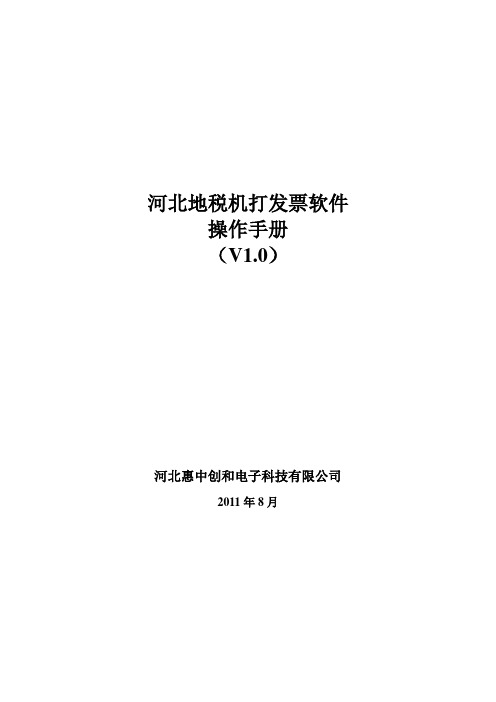
河北地税机打发票软件操作手册(V1.0)河北惠中创和电子科技有限公司2011年8月目录第一编基础知识简介 (1)第一章计算机基础知识简介 (1)第二章数据加密盘 (4)第二编河北地税机打发票软件 (5)第一章系统安装 (5)一、准备工作 (5)二、系统安装 (6)第二章软件登录 (11)第三章系统设置 (12)一、企业信息 (12)二、开票员管理 (13)三、开票信息设置 (14)四、打印测试 (15)第四章发票开具 (17)一、开具正数发票 (19)二、发票作废 (20)三、开具负数发票 (20)四、补打发票 (21)第五章发票管理 (23)一、分配购票号段 (23)二、上报开票数据 (24)三、在线验票 (25)四、补录开票数据 (26)第六章查询统计 (27)一、开票数据查询 (27)二、领购信息查询 (28)三、开票数据统计 (29)第七章产品版本升级 (31)第三编常见问题解答 (32)系统问题 (32)第一编 基础知识简介第一章 计算机基础知识简介为了方便您使用“河北地税机打发票软件”,现在将有关计算机的一些常见的名词和操作方法做简单介绍,如果您已经对计算机基本知识有相当的了解,可以跳过本章,继续后面的学习。
1. 操作系统:操作系统是直接控制和管理计算机硬件、软件资源的最基本的系统软件,用以方便用户充分、有效地利用这些资源并增强整个计算机的处理能力。
如:Windows 7、Windows XP 、Windows 2000都是操作系统。
2. 程序:计算机用来执行指定任务的一组指令。
例如,Microsoft Word 是文字处理程序。
程序也称作应用程序。
3. 我的电脑:可用于管理存储在计算机或网络上的文件的一种功能,也可以通过“我的电脑”访问系统工具。
4. 桌面:启动 Windows 之后,首先出现的就是桌面,即屏幕工作区。
桌面好比个性化的工作间。
桌面左边是一些图标,即小图片。
每个图标分别代表一个对象,如文件夹或程序。
纳税人开具增值税发票操作指引
金税盘
(一)【登陆】启动开票软件进入税控发票开票软件(金税盘版)登录界面。
进入系统主界面。
系统主界面由菜单栏、工具栏、编辑区和状态栏四部分组成,工具栏包含防伪开票业务处理的四个功能模块:系统设置、发票管理、报税处理和系统维护。
(二)【填开蓝字发票】增值税专用发票和增值税普通发票的正数发票填开方法相同,以下仅以正数增值税专用发票为例进行介绍。
【第一步】点击“发票管理/发票填开/增值税专用发票填开”菜单项,系统弹出“发票号码确认”提示框,
【第二步】点击“确认”按钮,系统弹出“增值税专用发票填开”窗口,该窗口的格式与实际票面格式基本相同。
增值税发票税控开票软件清单信息
数据接口规范V1.0
1概述
为进一步优化纳税服务,方便纳税人开具增值税发票时《销售货物或者提供应税劳务、服务清单》的录入,国家税务总局下发税控发票开票软件清单信息数据接口规范V1.0。
纳税人在使用增值税发票税控开票软件开具增值税发票时,可通过此接口批量导入Excel格式的《销售货物或者提供应税劳务、服务清单》,
本接口规范适用于是增值税发票税控开票软件(金税盘版)与增值税发票税控开票软件(税控盘版)(以下统一简称为税控发票开票软件),配合清单导入功能使用。
2使用说明
通过税控发票开票软件中的清单导入功能,选择要导入的EXCEL文件,将清单信息批量导入到税控发票开票软件,完成发票开具。
请严格按照本接口规范中定义的列顺序生成EXCEL文件。
3接口定义
本接口规范适用的发票类型为增值税专用发票、增值税普通发票。
3.1说明
3.2格式
具体格式请参考附件:增值税发票税控开票软件清单信息数据接口规范样例.xls。
发票网上申领(电子发票适用)网上办理操作手册一、业务概述对已办理电子发票核定的纳税人,税务机关依据其申请,在核定范围内发放发票。
本功能为企业纳税人网上申领增值税电子发票。
【政策依据】《中华人民共和国发票管理办法》(国务院令587号)、《国家税务总局关于修改〈中华人民共和国发票管理办法实施细则〉的决定》(国家税务总局令第37号)、《纳税信用管理办法(试行)》(国家税务总局公告2014年第40号)、纳税服务规范。
二、业务前提1.前提条件:1)纳税人状态为正常;2)纳税人未被停供发票;3)纳税人有有效的票种核定;4)纳税人有对应票种的可领用数量;5)一窗式比对无异常记录或异常已处理;6)纳税人无欠税记录;2.准予申请的票种仅为增值税电子普通发票。
三、功能节点网上办税服务厅——我要办事——发票办理——发票网上申领(电子发票适用)四、操作步骤(一)网厅纳税人端申请登录网上办税服务厅,点击右侧“我要办事”中的“发票办理”菜单,点击“发票网上申领(电子发票适用)”后的[办理]按钮,进入办理页面。
第一步:填写表单注:1.该模块仅适用增值税电子普通发票的申领;2.申请完成后,待办理状态为“已办结(通过)”后,请至开票软件下载电子数据。
第二步:提交第三步:验证CA弹出框内输入CA密码,点击[确定]按钮,验证CA密码是否正确。
CA验证通过,表单完成提交,弹出申请成功提示框,点击[确定]。
提交成功的事项可以在“事项进度”中进行查询受理状态。
当反馈状态为“已办结(同意)”时,即该事项已办结。
办结后,可以查看结果通知书,如下:(三)纳税人开票软件下载数据(写盘)纳税人核对配送发票信息一致完成物流签收手续、登录网上办税服务厅已对领票结果确认为“已办结(通过)”后,至开票软件下载数据。
1. 金税盘写盘操作(1)插入金税盘,打开开票系统,点击“发票管理/发票领用管理/网上发票管理/领用发票”(2)选择购票日期,点击查询,根据查询结果,选择需要写盘的号码段,点击发票下载,确认信息无误后,点击确定,即完成发票写盘。
纳税人普通发票管理系统使用说明 ............................................................................... - 1 - 一、系统介绍........................................................................................................ - 1 - 二、程序的安装 .................................................................................................... - 1 - 三、开始使用发票管理程序................................................................................... - 1 - 1、 程序的启动 ....................................................................................... - 1 -
2、 第一次登陆系统 ............................................................................... - 1 -
3、 操作员设置(操作员即用户) ....................................................... - 1 -
4、 纳税人资料设置 ............................................................................... - 3 -
5、 用户密码修改(当前使用者密码的修改) ................................... - 4 -
6、 票种设置............................................................................................ - 5 -
7、 票种设置修改.................................................................................... - 5 -
8、 小提示................................................................................................ - 6 -
四、购进发票录入................................................................................................. - 6 - 1、 操作说明............................................................................................ - 6 -
2、 小提示 ............................................................................................... - 8 -
五、发票数据录入................................................................................................. - 8 - 1、 一次录入 ........................................................................................... - 9 -
2、 二次录入.......................................................................................... - 10 -
3、 两次录入对碰 ................................................................................. - 10 -
4、 小提示.............................................................................................. - 11 -
六、发票录入数据的导出 .................................................................................... - 12 - 1、 发票数据导出模块各按钮功能说明.............................................. - 12 -
2、 小提示.............................................................................................. - 14 -
七、查询统计模块。 ........................................................................................... - 14 - 1、 查询。 ............................................................................................. - 14 -
2、 统计 ................................................................................................. - 16 -
八、数据库管理 .................................................................................................. - 16 - 1、 初始化数据 ..................................................................................... - 16 -
2、 数据库备份。 ................................................................................. - 17 -
3、 数据库还原。 ................................................................................. - 17 -
九、版本信息查看............................................................................................... - 18 - 附录一:问题解答............................................................................................... - 18 - 附录二:本系统的一般使用流程.......................................................................... - 21 - - 1 -
纳税人普通发票管理系统使用说明 一、系统介绍 本普通发票管理系统为供纳税人使用的单机单企业版普通发票管理系统,提供了普通发票数据录入和导出,普通发票数据查询统计等功能。系统运行环境:windows98或以上、Office Excel。
二、程序的安装 双击“纳税人普通发票管理系统(V1.0)安装程序.exe”进入安装界面, 一直点击下一步,直至完成安装。
三、开始使用发票管理程序
1、 程序的启动 双击桌面的“普通发票管理系统”图标。
2、 第一次登陆系统 使用用户名sa,密码123456登陆。
3、 操作员设置(操作员即用户) 1) 进入系统后,选择菜单“系统设置”-〉“操作员设置”进入操作员管理界面,如图1所示。
(图1) - 2 -
2) 操作员管理界面如图2所示: (图2) 3) 修改用户信息:用鼠标选中需要修改的用户,点击“编辑”按钮,进入操作员设置界面(如图3所示)。在此界面可修改用户的姓名和权限。权限的设置只需在需要拥有的权限前打勾即可。修改好后按“保存”按钮进行保存。保存成功后,按“返回”按钮返回操作员管理界面。
(图3) 4) 新增用户:在操作员管理界面(图2)点击“新增”按钮,进入操作员设置界面(图4),输入用户名、姓名、密码(需输入两次),选择相应的权限后按“保存”按钮进行保存。按“返回”按钮返回操作员管理界面。 - 3 -
(图4) 5) 删除用户:在操作员管理界面(图2),选中需要删除的用户后点击“删除”按钮进行删除。 6) 退出操作员管理界面:在操作员管理界面(图2)点击“退出”按钮
4、 纳税人资料设置 1) 进入系统后,选择菜单“系统设置”-〉“纳税人资料设置”进入纳税人信息修改界面,如图5所示。纳税人信息修改界面如图6所示。
(图5)
(图6)